Obsługa przesyłek z ePUAP
Ogólny opis
ePUAP, czyli Elektroniczna Platforma e-Usług Publicznych udostępniana i nadzorowana przez COI- Centralny Ośrodek Informatyki oraz Ministerstwo Cyfryzacji. Adres aplikacji do składania wniosków: https://epuap.gov.pl/
Nadawca (klient) mając założone konto może przekazać wniosek do Urzędu (lub jednostki organizacyjnej).
System EZD FINN automatycznie dokonuje rejestracji wniosku uzupełniając niezbędne metadane (pola opisowe) oraz w kolumnie F (folderze repozytorium) rejestruje wszystkie niezbędne załączniki.
Przekazane w ten sposób pisma znajdują się w poniższej lokalizacji:
- Kancelaria, sekretariat → RKP-Rejestr korespondencji przychodzącej.
- Obieg dokumentów, procesy → Pisma przychodzące → W opracowaniu.
Pracując w systemie EZD FINN nie ma konieczności drukowania pisma wpływającego jak i powiązanego z nim potwierdzenia nadania (np. BPOP) a następnie przechowywać te dane w trybie papierowym/tradycyjnym. Przekazane pismo przy pomocy e-Doręczeń może w pełni pozostać zarejestrowane w postaci elektronicznej bez konieczności wydruków pism. Analogicznie jak w przypadku innych środków komunikacji elektronicznej (np. ePUAP/elektroniczny nośnik danych) można zastosować w tym celu odpowiednie podstawy prawne wkazane w tzw. "instrukcji kancelaryjnej".
Rozporządzenie Prezesa Rady Ministrów z dnia 18 stycznia 2011 r. w sprawie instrukcji kancelaryjnej, jednolitych rzeczowych wykazów akt oraz instrukcji w sprawie organizacji i zakresu działania archiwów zakładowych (Dz.U. 2011 nr 14 poz. 67)
§ 19. 1. Przesyłki przekazane na elektroniczną skrzynkę podawczą, o której mowa w art. 3 pkt 17 ustawy z dnia 17 lutego 2005 r. o informatyzacji działalności podmiotów realizujących zadania publiczne, zwaną dalej „ESP”, dzieli się na:
1) przeznaczone do automatycznego rejestrowania w systemie teleinformatycznym specjalnie przeznaczonym do obsługi danego rodzaju przesyłek;
2) pozostałe, nieprzeznaczone do automatycznego rejestrowania.
Przesyłek, o których mowa w ust. 1 pkt 1, nie rejestruje się, jeżeli system teleinformatyczny, w którym są one przetwarzane, umożliwia wyszukiwanie i sortowanie co najmniej według daty wpływu i według podmiotu, od którego przesyłka pochodzi.
Przesyłki, o których mowa w ust. 1 pkt 2, rejestruje się, dołączając do metadanych opisujących tą przesyłkę zarejestrowany naturalny dokument elektroniczny oraz urzędowe poświadczenie odbioru, o którym mowa w art. 3 pkt 20 ustawy z dnia 17 lutego 2005 r. o informatyzacji działalności podmiotów realizujących zadania publiczne, zwane dalej „UPO”.
§ 20. 1. Przesyłki przekazane na informatycznym nośniku danych dzieli się na:
1) przekazane bezpośrednio na informatycznym nośniku danych;
2) stanowiące załącznik do pisma przekazanego na nośniku papierowym.
- Przesyłki, o których mowa w ust. 1 pkt 1, rejestruje się, dołączając do metadanych opisujących te przesyłki dokument elektroniczny przekazany na informatycznym nośniku danych oraz UPO, jeżeli zostało wydane.
Jeżeli jednak zajdzie potrzeba wydrukowania pisma wpływającego zalecamy wykorzystanie wbudowanych wydruków systemowych, dostępnych w poniższych poleceniach:
- będąc w opcji edycji pisma za pomocą polecenia Edytuj lub w szczegółach informacyjnych Pokaż szczegóły za pomocą menu Drukuj można wydrukować:
- Drukuj -> Wydruk dokumentu elektronicznego,
- oraz Drukuj -> Karta informacyjna rejestru.
lub
- będąc na liście zarejestrowanych pism należy kliknąć lewym przyciskiem myszy na piśmie, dla którego chcemy uzyskać wydruk oraz wykorzystać wbudowane w system wydruki systemowe, dostępne w poniższych poleceniach:
- Drukuj -> Wydruk dokumentu elektronicznego,
- oraz Drukuj -> Karta informacyjna rejestru.
Polecenie: Obieg dokumentów, procesy -> Pisma przychodzące -> W opracowaniu
- Uruchomić polecenie: Obieg dokumentów, procesy -> Pisma przychodzące -> W opracowaniu.
- Za pomocą filtrów wyszukiwania wyszukać wszystkie przesyłki gdzie: Sposób wysłania = ePUAP.
- Dokonać analizy metadanych oraz załączników zarejestrowanych w kolumnie F. W tym celu zalecamy kliknięcie w ikonę "lupy" (szybki podgląd załączników), która jest dostępna przy folderze repozytorium w kolumnie F.
- Za pomocą pierwszej kolumny (znacznik) zaznaczyć pisma, które chcemy przekazać. Na poniższym zrzucie ekranu widoczne są 3 zaznaczone pozycje, które zostaną przekazane.
- Kliknąć lewym przyciskiem myszy na jednej z zaznaczonych pozycji.
- Wskazać polecenie: Przekaż zaznaczone:
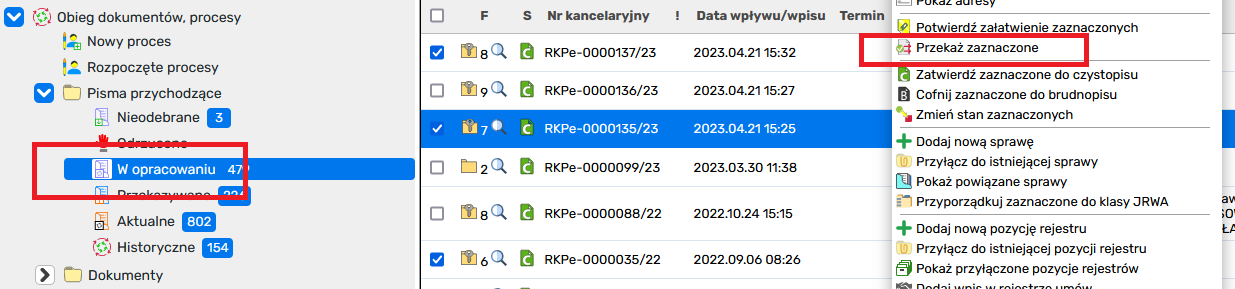
- W nowo uruchomionym oknie wskazać przekazać pismo zgodnie z przyjętą procedurą przekazywania pism (np. do dekretacji).
- Wszystkie przekazane pisma zostaną automatycznie przeniesione do polecenia: Obieg dokumentów, procesy->Pisma przychodzące->Przekazywane. Do czasu aż pracownik/pracownicy, do którego zostało przekazane dane pismo nie potwierdzi odebrania będzie ono widniało w tym poleceniu. Jak wszyscy pracownicy, do których kierowana była dana pozycja z poziomu kancelarii, potwierdzą odebranie danego pisma przesyłka zostanie przeniesiona do pozycji Aktualne. Jeżeli wszyscy pracownicy biorący udział w procesie obsługi przesyłki potwierdzą załatwienie pracy nad danym wpisem i zarejestrowana sprawa zostanie ostatecznie zakończona pismo zostanie przeniesione do pozycji Historyczne.
Polecenie: Kancelaria, sekretariat -> RKP- Rejestr korespondencji przychodzącej
W celu obsługi pisma za pomocą polecenia: Kancelaria, sekretariat→RKP-Rejestr korespondencji przychodzącej należy:
- Uruchomić polecenie: Kancelaria, sekretariat -> RKP-Rejestr korespondencji przychodzącej.
- Za pomocą filtrów wyszukiwania wyszukać wszystkie przesyłki gdzie: Sposób wysłania = ePUAP oraz w polu W kolumnie wskazana jest wartość: Wpisy nie przekazywane.
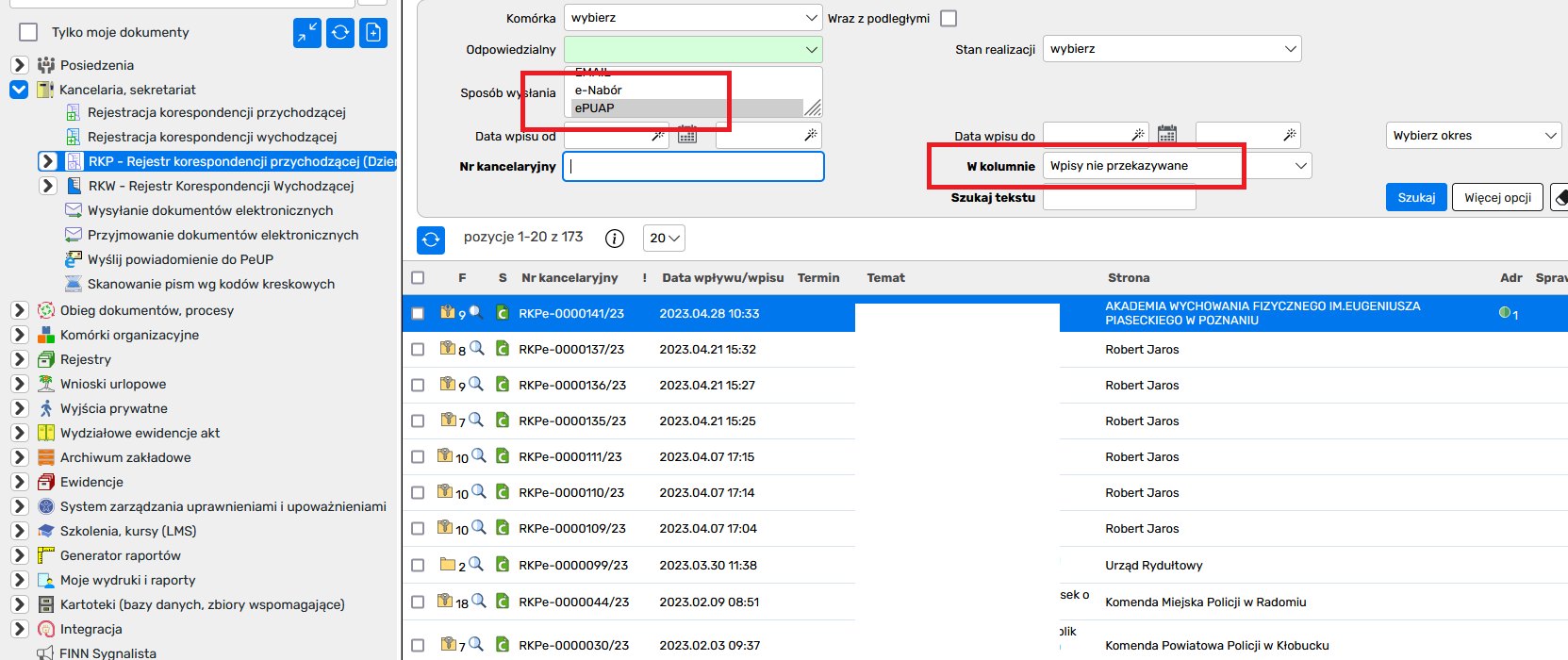
- Dokonać analizy metadanych oraz załączników zarejestrowanych w kolumnie F. W tym celu zalecamy kliknięcie w ikonę "lupy" (szybki podgląd załączników), która jest dostępna przy folderze repozytorium w kolumnie F.
- Za pomocą pierwszej kolumny (znacznik) zaznaczyć pisma, które chcemy przekazać.
- Kliknąć lewym przyciskiem myszy na jednej z zaznaczonych pozycji.
- Wskazać polecenie: Przekaż zaznaczone:
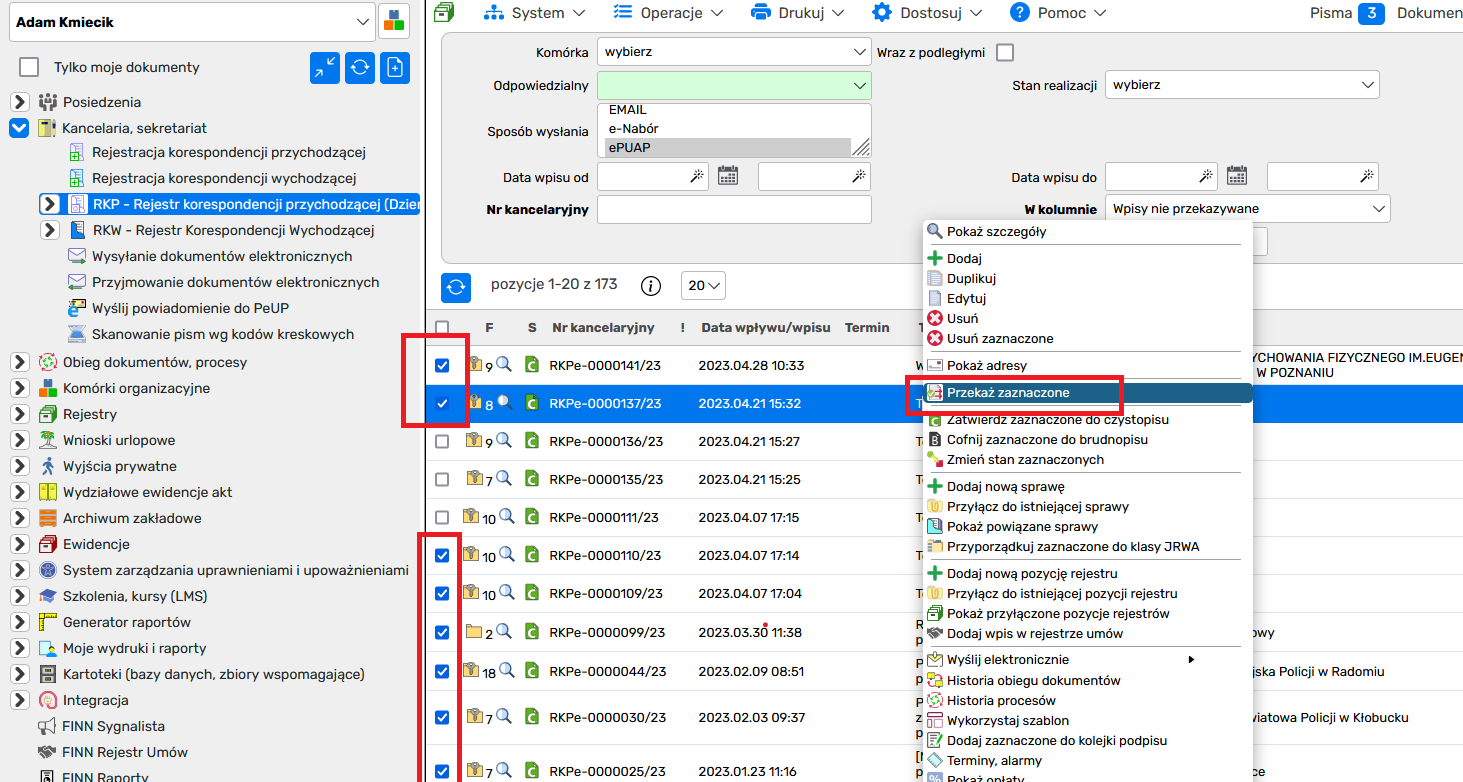
- W nowo uruchomionym oknie wskazać przekazać pismo zgodnie z przyjętą procedurą przekazywania pism (np. do dekretacji).
- Wszystkie przekazane pisma zostaną automatycznie przeniesione do polecenia: Obieg dokumentów, procesy->Pisma przychodzące->Przekazywane. Do czasu aż pracownik/pracownicy, do którego zostało przekazane dane pismo nie potwierdzi odebrania będzie ono widniało w tym poleceniu. Jak wszyscy pracownicy, do których kierowana była dana pozycja z poziomu kancelarii, potwierdzą odebranie danego pisma przesyłka zostanie przeniesiona do pozycji Aktualne. Jeżeli wszyscy pracownicy biorący udział w procesie obsługi przesyłki potwierdzą załatwienie pracy nad danym wpisem i zarejestrowana sprawa zostanie ostatecznie zakończona pismo zostanie przeniesione do pozycji Historyczne.
Pracownik kancelarii, sekretariatu ale również inni pracownicy na każdym etapie procedowania wniosku powinni dokonać poprawności rejestracji metadanych pisma oraz zarejestrowanych załączników.
W zakresie metadanych w systemie EZD FINN automatycznie uzupełniane są:
- Datę wpływu - uzupełniana jest na podstawie tzw. daty z UPO - czyli Urzędowego Poświadczenia Odbioru, które otrzymał klient. Data ta jest równoważna z datą rozpoczęcia akt sprawy i obliczania terminów realizacji wynikających z KPA/OP lub przepisów dziedzinowych.
- Datę pisma - pobierając datę z pisma z przesyłki XML.
- Licznik i numer kancelaryjny - system automatycznie nadaje kolejny numer pobierając pierwszy wolny numer z puli numeracji.
- Rodzaj dokumentu - system automatycznie uzupełnia "Wniosek". Rodzaj dokumentu służy do szybkiego wyszukiwania/grupowania/zliczania danych pozycji. Np. Ile wpłynęło wniosków w zakresie zapytania o informację publiczną, ile wpłynęło skarg, ile wpłynęło petycji, itp. Chcąc generować takie statystyki w systemie kancelaria obowiązkowo musi edytować to pole wskazując właściwy rodzaj dokumentu, który jest listą słownikową konfigurowalną przez lokalnego administratora systemu.
- Sposób wysłania - system automatycznie identyfikuje przesyłki przekazane za pomocą portalu ePUAP. UWAGA: lokalny administrator systemu, w momencie integracji systemu, powinien dodać nową wartość do słownika sposobów wysłania (dostarczenia pism): symbol=epuap (obowiązkowo należy wskazać symbol o takim identyfikatorze), nazwa=ePUAP MSWiA (nazwa może być dowolnie definiowana przez lokalnego administratora).
- Znak nadawcy - jest to identyfikator przesyłki nadany przez ePUAP, np.: 152825348. Identyfikator ten zapisany jest również w pliku upo.xml, który jest dostępny w folderze repozytorium.
- CID - identyfikator formularza ePUAP - unikalny identyfikator techniczny formularza XML. Wartość jest niezbędna w celu wykonania odpowiedzi elektronicznej dla wniosków przekazanych przez portal: https://www.biznes.gov.pl/.
- Nadawcę - system automatycznie:
- Dodaje nowego kontrahenta jeżeli przesyłka zawiera nowy adres skrytki ePUAP. Jeżeli w kartotece kontrahentów nie występuje jeszcze taki adres skrytki wówczas dane kontrahenta są pobierane z ePUAP i zapisywane w kartotece kontrahentów. Kolejne pisma od tego nadawcy będą rejestrowane na te same dane, chyba że użytkownik dokona zmian danych/aktualizację danych w kartotece kontrahentów.
- Wyszukuje dane kontrahenta i wiąże jego dane poprzez pole: "Nadawca (NIP)". Jeżeli system znajdzie już taki adres skrytki ePUAP wówczas w danej przesyłce zostaną uzupełnione dane nadawcy, które system wyszukał w tzw. kartotece kontrahentów. UWAGA: jedna osoba/podmiot może mieć wiele adresów skrytek na ePUAP. Należy porównać i zweryfikować dane zapisane w formularzu XML z danymi zapisanymi w kartotece kontrahentów.
W zakresie załączników system EZD FINN automatycznie pobiera do folderu repozytorium:
- Pismo XML - wniosek/pismo przewodnie. W przypadku tzw. pisma ogólnego często w tym XMLu nie ma żadnych istotnych danych (są one dopiero w dołączonych załącznikach). Jednak w przypadku dedykowanych pism elektronicznych w postaci XML to wówczas ten XML traktowany jest jako pismo (np. zgłoszenie urodzenia dziecka, zbycie pojazdu, dodatek węglowy/energetyczny, itp.).
Pismo ogólne XML
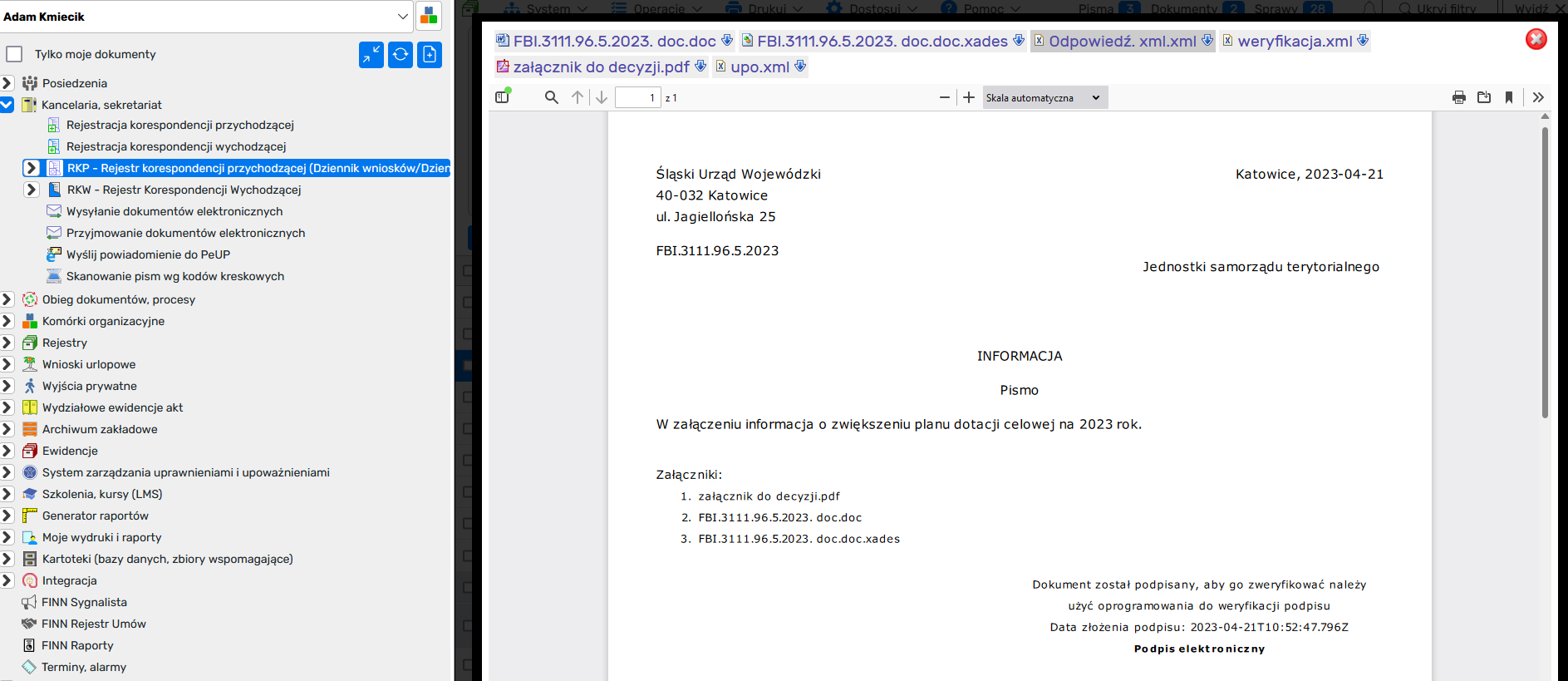
Wyspecjalizowany (dedykowany) XML: Pismo z ePUAP - Zawiadomienie o zbyciu lub nabyciu pojazdu.xml
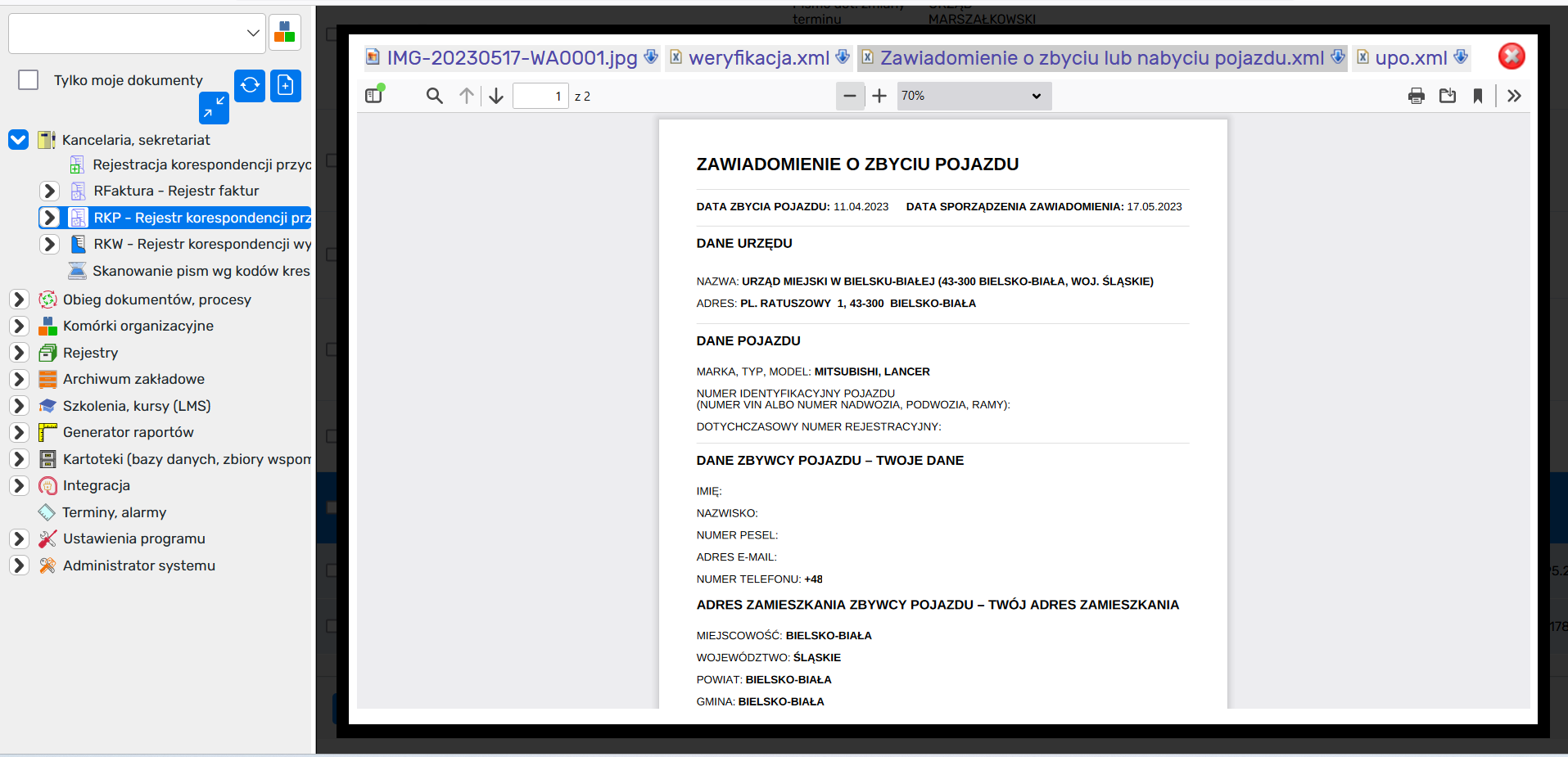
Wyspecjalizowany (dedykowany) XML: Pismo z ePUAP - Zameldowanie na pobyt stały lub czasowy.xml
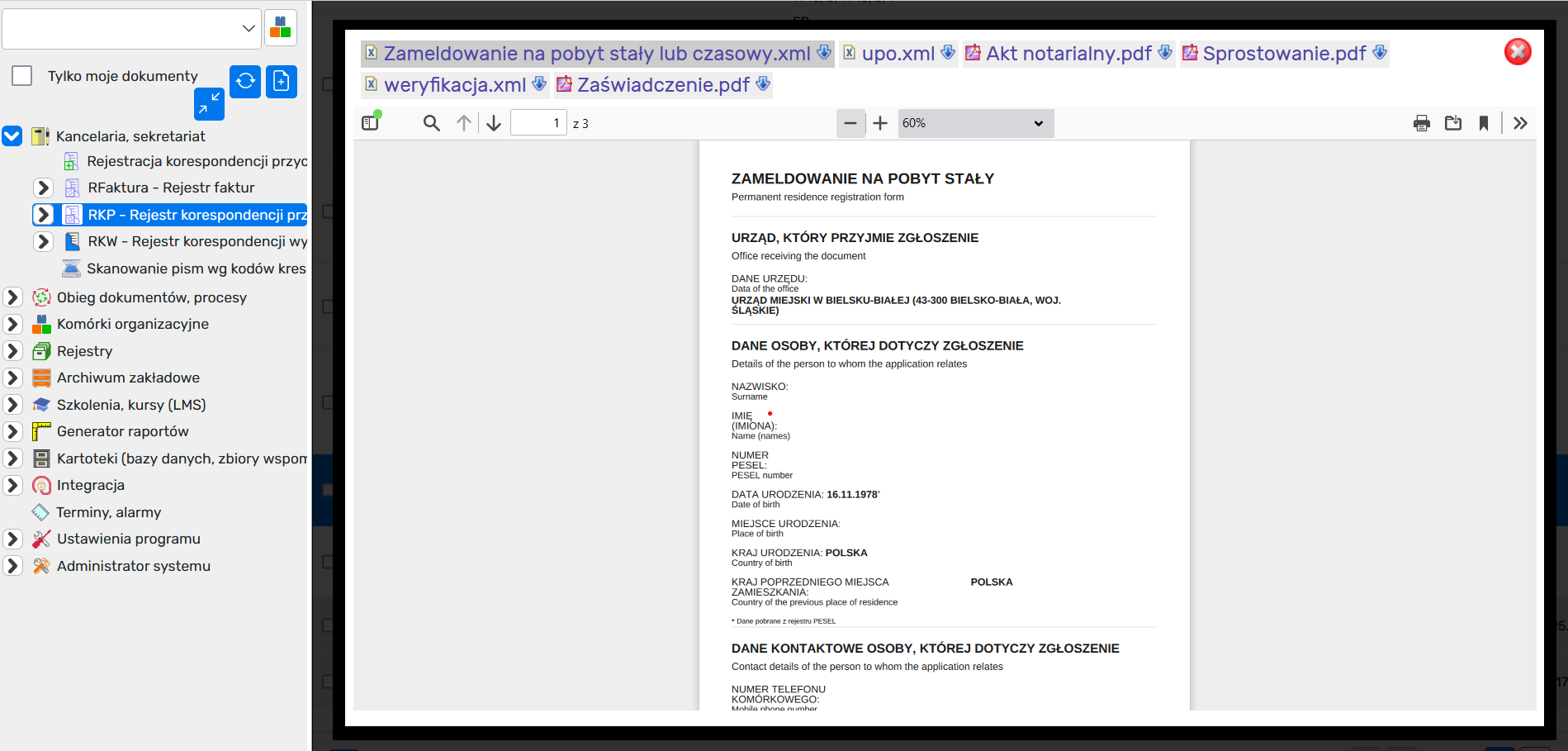
Wyspecjalizowany (dedykowany) XML: Pismo z ePUAP - Wyspecjalizowany (dedykowany) XML: Pismo z ePUAP - Deklaracja, korekta deklaracji o wysokości opłaty za gospodarowanie odpadami komunalnymi - Deklaracja o wysokości opłaty za gospodarowanie odpadami komunalnymi DGO-3.xml
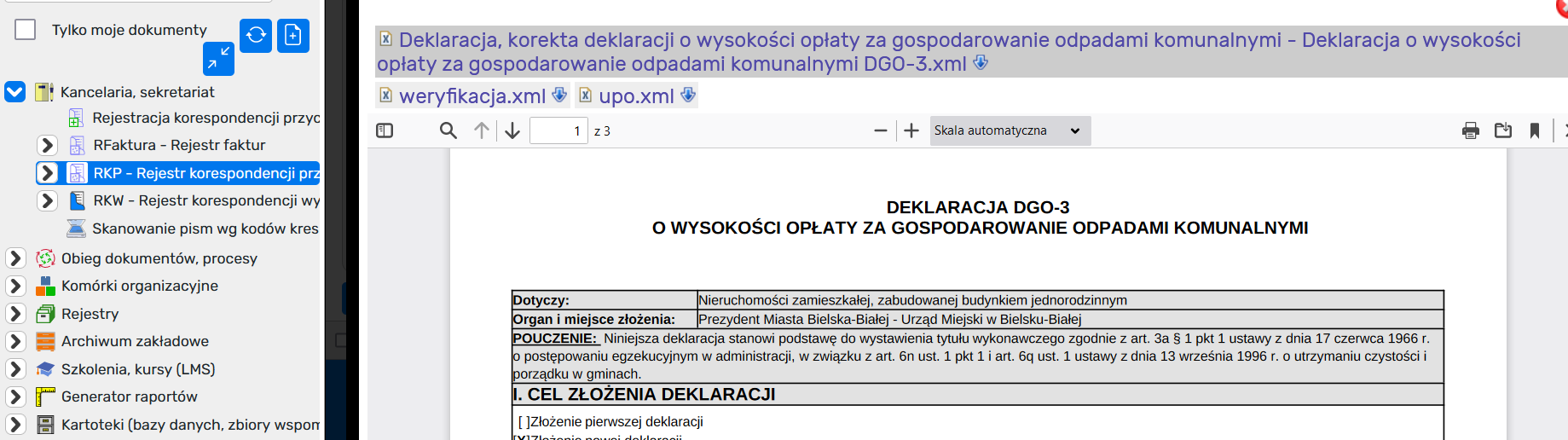
UPO - Urzędowe Poświadczenie Odbioru.
Jest to dokument potwierdzający odbiór dokumentu w Urzędzie/jednostki. Klient/nadawca pisma otrzymuje ten sam plik. Data wpływu w systemie EZD FINN pobierana jest z UPO. Identyfikator UPO pobierany jest do metadanych w polu: Znak nadawcy:
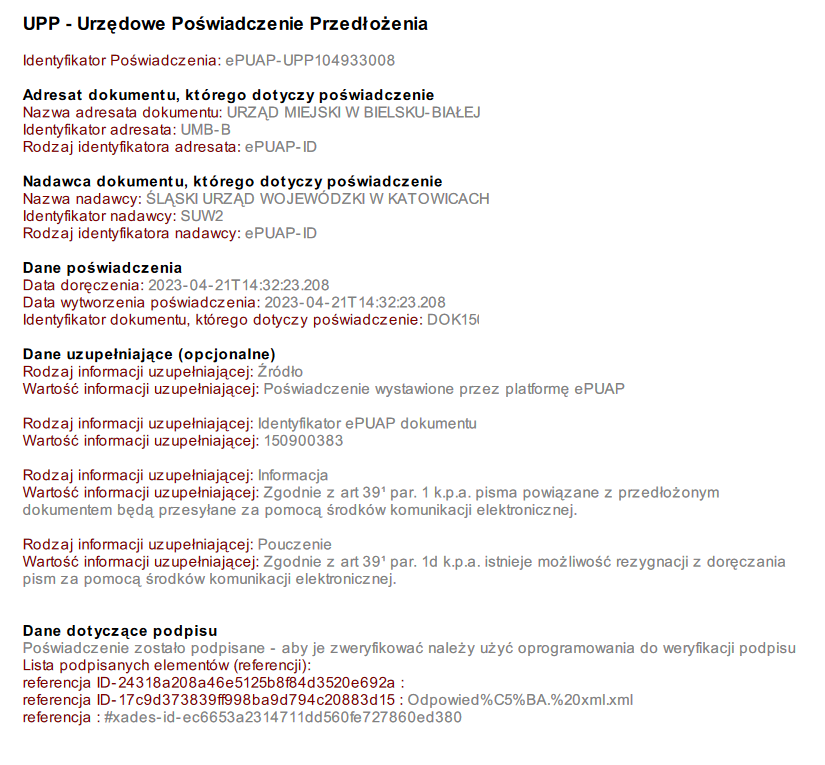
EPO - Elektroniczne Poświadczenie Opłaty
Poświadczenie uiszczenia opłaty. Jest to dokument potwierdzający wykonanie opłaty przez nadawcę. Opłata została wykonana on-line.
Najczęściej EPO generowane jest dla spraw z zakresu USC.
Urzędy miast i gmin zainteresowane uruchomieniem usługi umożliwiającej swoim Klientom dokonanie opłaty skarbowej za odpis Aktu Stanu Cywilnego online mogą to zrobić za pomocą formularza zgłoszeniowego.
Warto też sprawdzić czy Urząd Miasta/Gminy udostępnia płatności on-line w danej e-usłudze za pomocą sprawy: https://www.gov.pl/web/gov/uzyskaj-odpis-aktu-stanu-cywilnego-urodzenia-malzenstwa-zgonu
Jeżeli przy wypełnianiu formularza aktywny jest przełącznik płatności on-line "Zapłać on-line" oznacza to, iż Urząd uruchomił płatność on-line. Wówczas ekran będzie wyglądał podobnie do poniższego:
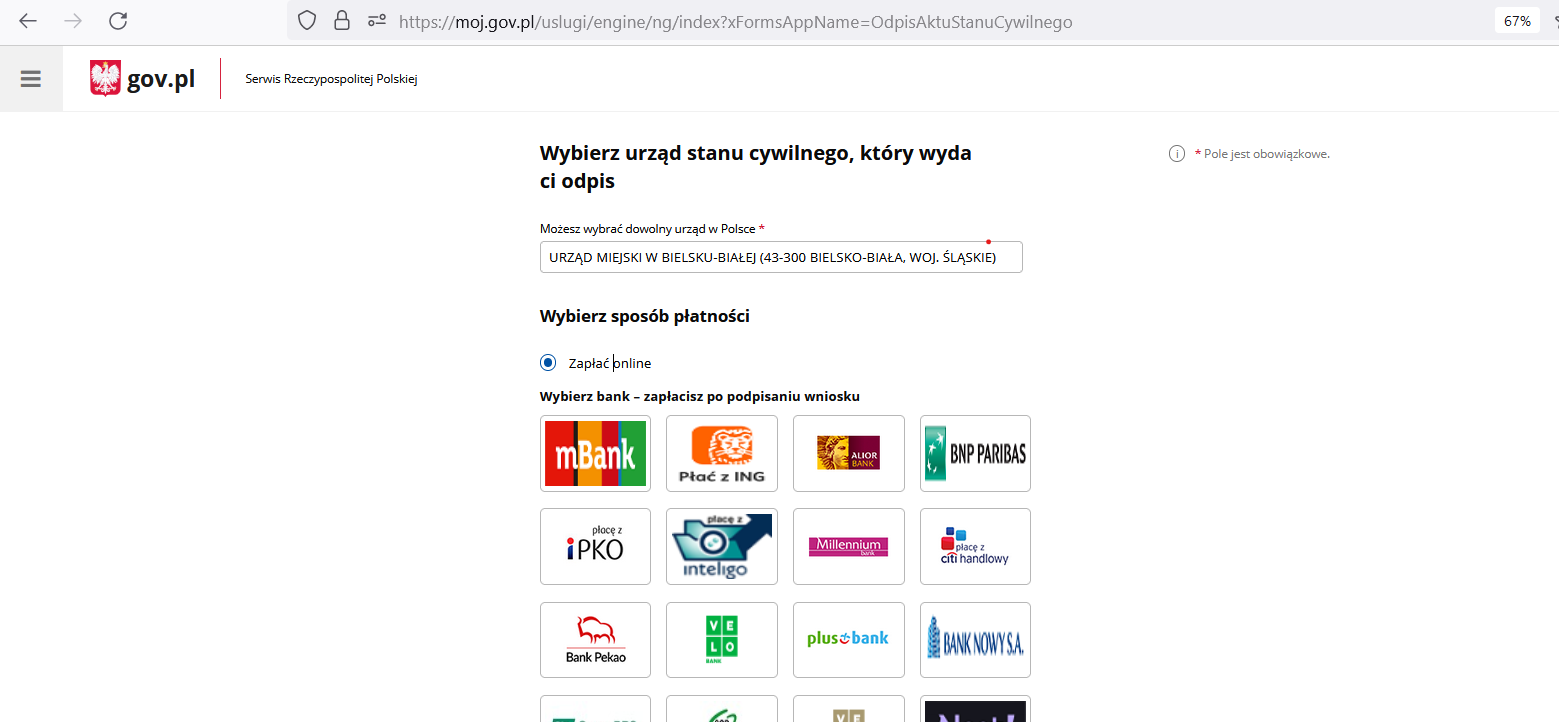
Jeżeli płatność on-line nie jest aktywna wówczas oznacza to iż urząd nie uruchomił tej funkcjonalności i można jedynie dołączyć do przesyłki XML potwierdzenie wykonania przelewu wykonane poza ePUAP.
Mając uruchomioną płatność on-line w systemie EZD FINN w folderze repozytorium zostanie zarejestrowane tzw. EPO - Elektroniczne Poświadczenie (Potwierdzenie) Opłaty:
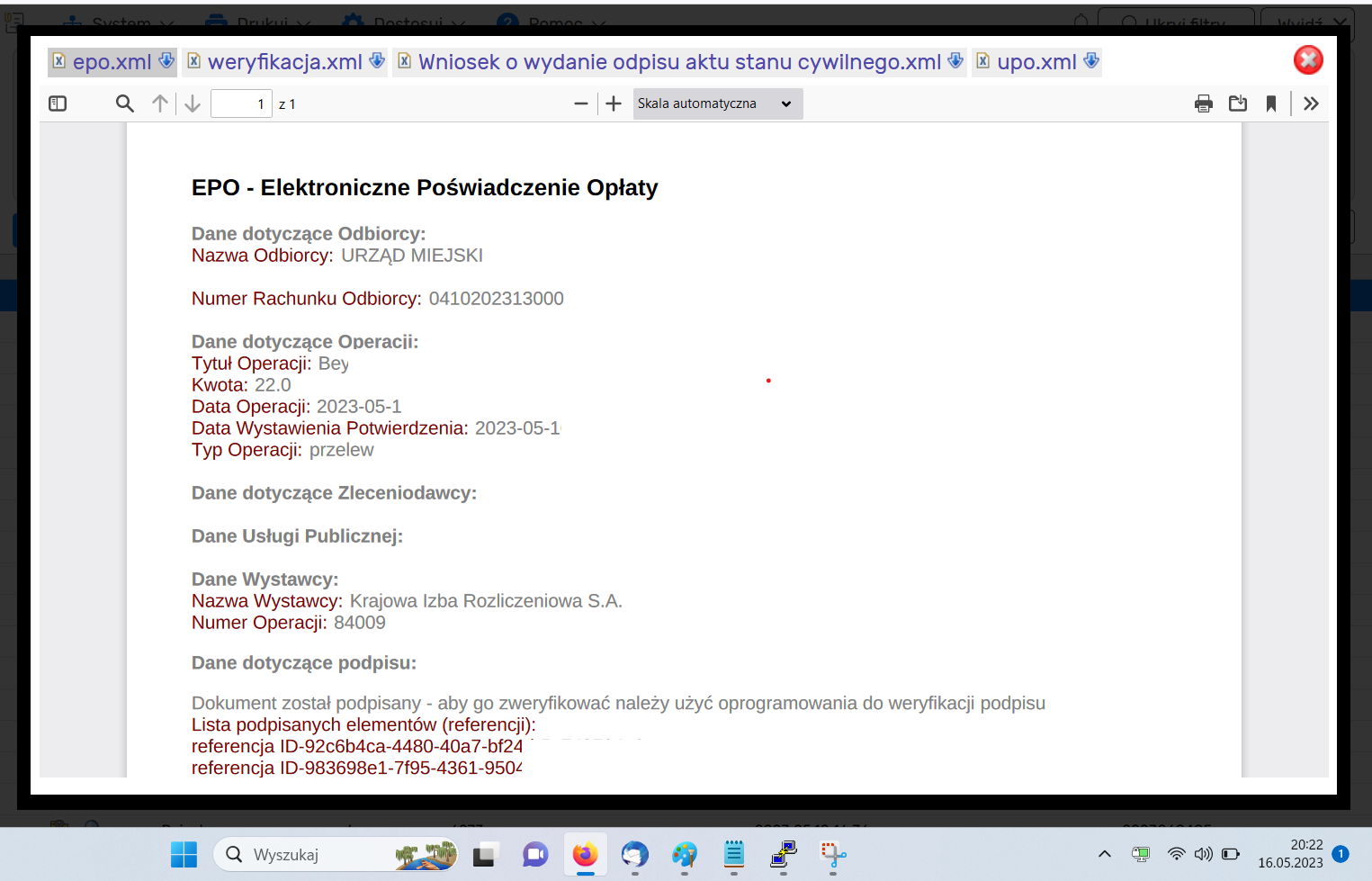
- Weryfikacja.xml - - plik weryfikacja.xml zawiera wynik weryfikacji podpisu elektronicznego zarówno pod dokumentem XML (o ile został podpisany) jak i dokonanej weryfikacji plików dodanych do XML. Uwaga w pierwszej kolejności należy dokonać weryfikacji poprawności przekazanych danych i weryfikacji podpisu elektronicznego. Należy dokonać weryfikacji czy podpis jest zgodny:
Pod względem technicznym z Rozporządzeniem eIDAS - system wykonuje automatyczną weryfikację pisma XML oraz załączników dołączonych do formularza elektronicznego. Wynik weryfikacji wszelkich podpisów elektronicznych zapisywany jest w folderze repozytorium (kolumna F) w pliku: weryfikacja.xml.
Pod względem formalno-prawnym - czy osoba wnioskująca podpisała się pod wnioskiem lub/i czy jest osobą uprawnioną do składania wniosku na podstawie, np. podpisanego pełnomocnictwa.
System weryfikuje wszelkiego rodzaju podpisy elektroniczne (PADES, XADES, BES, sprawozdania finansowe, itp.) spotykane w przesyłkach elektronicznych. Tak jak zostało to opisane w tym dokumencie należy dokonać, "kto", "co" podpisał i czy jest osobą uprawnioną, "czym" podpisał i czy jest to podpis właściwy (np. PZ ePUAP, e-dowód, podpis osobisty, itp.). Jeżeli plik weryfikacji jest wyświetlany w kolorze zielonym oznacza to iż wszystkie podpisy pod względem technicznym są poprawne (UWAGA: system nie sprawdza poprawności podpisu pod względem merytorycznym). Jeżeli plik weryfikacji jest wyświetlany w kolorze czerwonym oznacza to iż dany podpis został zweryfikowany jako negatywny. Wówczas należy dokonać analizy podpisu i wezwać stronę do uzupełnienia błędów formalnych we wniosku. Istnieją dwie możliwości wyświetlania danych w pliku "weryfikacja.xml": - każdy podpis jest wyświetlany na osobnym oknie/zakładkach (przykład w załączeniu) - wszystkie weryfikacje podpisów wyświetlane są w jednym oknie (wszystkie podpisy ułożone są jeden pod drugim).
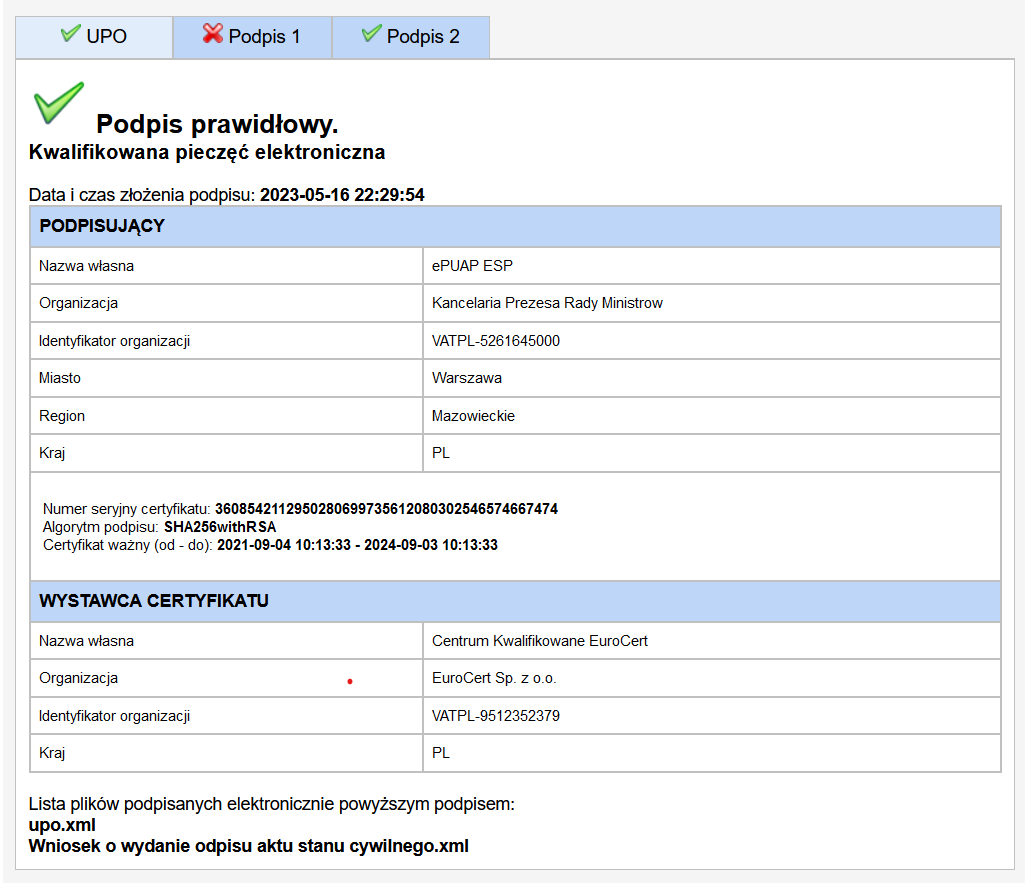
Pliki dołączone do XML
System automatycznie "wyodrębnia"/"wypakowuje" pliki z pisma XML. Załączniki są zapisywane wówczas bezpośrednio w folderze repozytorium.
Czynności jakie należy wykonać z pismem opisuje szczegółowo instrukcja kancelaryjna. W przypadku gdy urząd/jednostka wskazała jako podstawowy system dokumentowania/rejestracji i ewidencji spraw tzw. system tradycyjny należy zwrócić uwagę na wydruki przesyłek. Poniżej wyciąg z Rozporządzenia w postaci tzw. "instrukcji kancelaryjnej":
EZD
§ 19. 1. Przesyłki przekazane na elektroniczną skrzynkę podawczą, o której mowa w art. 3 pkt 17 ustawy z dnia 17 lutego 2005 r. o informatyzacji działalności podmiotów realizujących zadania publiczne, zwaną dalej "ESP", dzieli się na:
1) przeznaczone do automatycznego rejestrowania w systemie teleinformatycznym specjalnie przeznaczonym do obsługi danego rodzaju przesyłek;
2) pozostałe, nieprzeznaczone do automatycznego rejestrowania.
2. Przesyłek, o których mowa w ust. 1 pkt 1, nie rejestruje się, jeżeli system teleinformatyczny, w którym są one przetwarzane, umożliwia wyszukiwanie i sortowanie co najmniej według daty wpływu i według podmiotu, od którego przesyłka pochodzi.
3. Przesyłki, o których mowa w ust. 1 pkt 2, rejestruje się, dołączając do metadanych opisujących tą przesyłkę zarejestrowany naturalny dokument elektroniczny oraz urzędowe poświadczenie odbioru, o którym mowa w art. 3 pkt 20 ustawy z dnia 17 lutego 2005 r. o informatyzacji działalności podmiotów realizujących zadania publiczne, zwane dalej "UPO".
System tradycyjny
§ 45. 1. Przesyłki przekazane na ESP dzieli się na:
1) przeznaczone do automatycznego rejestrowania w systemie teleinformatycznym specjalnie przeznaczonym do obsługi danego rodzaju przesyłek;
2) pozostałe, nieprzeznaczone do automatycznego rejestrowania.
2. Przesyłek, o których mowa w ust. 1 pkt 1, nie rejestruje się, jeżeli system teleinformatyczny, w którym są one przetwarzane, umożliwia wyszukiwanie i sortowanie co najmniej według daty wpływu i według podmiotu, od którego przesyłka pochodzi.
3. Przesyłki, o których mowa w ust. 1 pkt 2, rejestruje się, drukuje wraz z UPO, nanosi i wypełnia pieczęć wpływu na pierwszej stronie wydruku.
§ 47. 1. Jeżeli nie jest możliwe lub zasadne wydrukowanie pełnej treści przesyłki w postaci elektronicznej lub załącznika do niej, ze względu na typ dokumentu elektronicznego (na przykład nagranie dźwiękowe, nagranie wideo, oprogramowanie, baza danych) lub objętość dokumentu elektronicznego (na przykład dokument zawierający dużą liczbę stron albo wymagający wydrukowania w rozmiarze nieobsługiwanym przez posiadane przez podmiot urządzenia), należy:
- Wydrukować tylko część przesyłki (na przykład pierwszą stronę pisma lub pismo bez załączników), a jeżeli jest to także niemożliwe, sporządzić i wydrukować notatkę o przyjętej przesyłce, nanieść i wypełnić pieczęć wpływu na pierwszej stronie wydruku;
- Informatyczny nośnik danych z zapisaną przesyłką dołączyć do wydruku, o którym mowa w pkt 1, do momentu zakończenia sprawy, po czym przekazać go do składu informatycznych nośników danych.
- Informację o załączniku zapisanym na informatycznym nośniku danych odnotowuje się w rejestrze przesyłek wpływających.
- Dopuszcza się prowadzenie w podmiocie kilku składów chronologicznych oraz kilku składów informatycznych nośników danych, jeżeli jest to uzasadnione strukturą organizacyjną lub lokalizacją komórek organizacyjnych.
- Jeżeli przesyłka w postaci elektronicznej lub załącznik do niej zawiera podpis elektroniczny identyfikujący jego posiadacza w sposób określony w przepisach ustawy z dnia 17 lutego 2005 r. o informatyzacji działalności podmiotów realizujących zadania publiczne, na wydruku opatrzonym pieczęcią wpływu nanosi się informację o ważności podpisu elektronicznego i integralności podpisanego dokumentu oraz dacie tej weryfikacji (na przykład „podpis elektroniczny zweryfikowany w dniu ....[data]; wynik weryfikacji: ważny/nieważny/brak możliwości weryfikacji), a także czytelny podpis sporządzającego wydruk.
- Na wydruk UPO nanosi się tylko czytelny podpis sporządzającego wydruk oraz datę wykonania wydruku.